[筆電]Acer aspire 5750G HDD 硬碟拆除及外接硬碟盒

今天來跟大家分享Acer aspire 5750G HDD 硬碟拆除以及如何裝上外接硬碟盒,這台筆電是我在2011年購入的,經歷了我大學及研究所生活,也飽受我無數、無止盡的摧殘,飲料翻到在鍵盤啦、鍵盤按鍵脫落啦、風扇灰塵萬年不清啦…相當淒慘,當時沒有保養的觀念又不想花錢請別人清,自已也不會拆電腦,總之呢整個給它爛,看它能撐多久就撐多久吧,就這樣這台可憐的筆電就這樣幫我默默撐到了大學畢業,真是萬幸!!
上研究所後,它的一些狀況也慢慢出現了,比如說開關機速度變慢、瀏覽器分頁開太多會卡頓、散熱差排了一堆廢熱,甚至遊戲打到一半還會因為溫度過高幫我自動斷電,又因為太重帶來帶去不方便,後來就直接擺在宿舍,將底部墊高幫助散熱當桌機用了,另外買了一台變形平板當做我寫論文的文書機,而這台Acer aspire 5750G 就充當娛樂機。
研究所畢業後,這台筆電基本上已經被我冰凍,沒事不會去開啟它,畢竟連開機速度也要4、5分鐘才會進入主畫面,雖然說不會再常常使用,但是還是有很多重要、寶貴的資料在裡頭,一直在想怎麼把大量的資料取出來,我是有想到3個辦法,1.上傳雲端 2.買顆硬碟 3.買張容量大點記憶卡。
來說說我覺得這些方法的一些限制
1.上傳雲端
由於裡頭的資料至少都是100GB起跳,所以需要一個相當大的雲端空間,加上我的筆電已經老舊到不行,CPU運作效率也不高,如果要移整個硬碟的檔案可能會非常耗時,根本一個大工程,想到要花很多時間,我就果斷放棄了…
2.買顆硬碟
買個1TB的隨身硬碟,再把裡面的資料copy出來,這方法似乎可行,而且也非常方便,可以將資料帶著走,但是缺點要花錢…,一顆硬碟至少千元起跳,心想要拿裡面的資料還要花1000多塊就…打消念頭了
3.買張容量大點記憶卡
有想過買容量大點記憶卡來裝資料,但是同樣的容量越大的記憶卡,價格就越貴啊,加上即使容量再也大不過一顆硬碟吧,整體C/P不高,加上記憶卡毀損之後要回復資料困難重重,又容易遺失等等的風險,後來想想還是算了…
就這樣~~,這個問題一直擱著直到最近我又買了一台新的筆電,在買之前開始做了一些有關於電腦的知識研究,開始了解電腦的一些零件及內部構造,原來只要把電腦拆開把硬碟拿出來裝上一個傳輸線或是外接硬碟盒,就能把裡頭的資料取出,這麼簡單!!後來想想”反正那台筆電拆壞了就算了,畢竟都7年了,已經完成它的價值了”,於是我就開始拆我的筆電啦…
i.Acer aspire 5750G HDD 硬碟拆除
Step 1. 翻到”Acer aspire 5750G ”底面,下面的機殼裡面是硬碟區跟記憶插槽

Step 2. 機殼上有兩處的螺絲,將它們轉開後,把機殼向下翻開

Step 3. 可以看到左邊是”硬碟”,右邊是”記憶體”
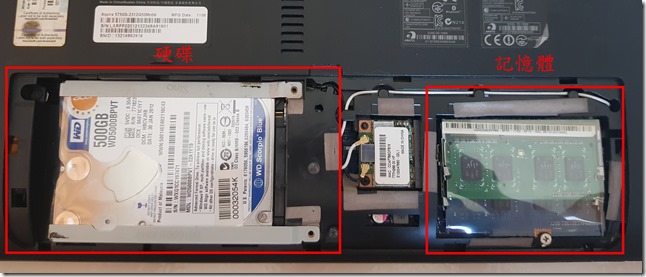
Step 4. 將螺絲起子插入小縫,利用旁邊的機體做槓桿支點,向左推!

Step 5. 將硬碟推出後,可以看到硬碟與機體的SATA接口分離

Step 6. 硬碟成功取出

Step 7. 最後 拆解硬碟上兩邊的外殼螺絲,就大功告成啦!!

成功取出硬碟之後,要將裡面的資料拿出來有兩種方法,一種是買一條有SATA 接口的傳輸線,接上去就能直接傳輸,另一種是拿硬碟外接盒來裝置舊的硬碟,其實原理都一樣,只是說多個外接盒,硬碟比較不容易損壞,加上如果要時常攜帶,也比較方便、好看,我的硬碟是2.5吋的HDD,一般沒意外筆電硬碟都是這個尺吋,再來就是要將硬碟裝入外接盒…
ii.硬碟外接盒裝入
Step 0. 我購買的外接盒是”創見USB 3.1 StoreJet 2.5吋硬碟外接盒”

Step 0-1. 附有”硬碟外接盒*1、傳輪線*1”

Step 1. 將硬碟外接盒兩側的螺絲轉開,拆解外接盒

Step 2. 對好接口,插入硬碟

Step 3. 將硬碟放入機盒,轉緊檔板螺絲

Step 4. 完成硬碟安裝囉!!

以上就是Acer aspire 5750G HDD 硬碟拆除及外接硬碟盒整個操作流程,其實相當簡單,真想不到之前為什麼我就是止步不前,只要動動手指,轉轉螺絲、拔拔插插,一個行動硬碟就這樣生出來了,之後要做的就是開始好好整理裡頭的資料啦!!!



留言
張貼留言